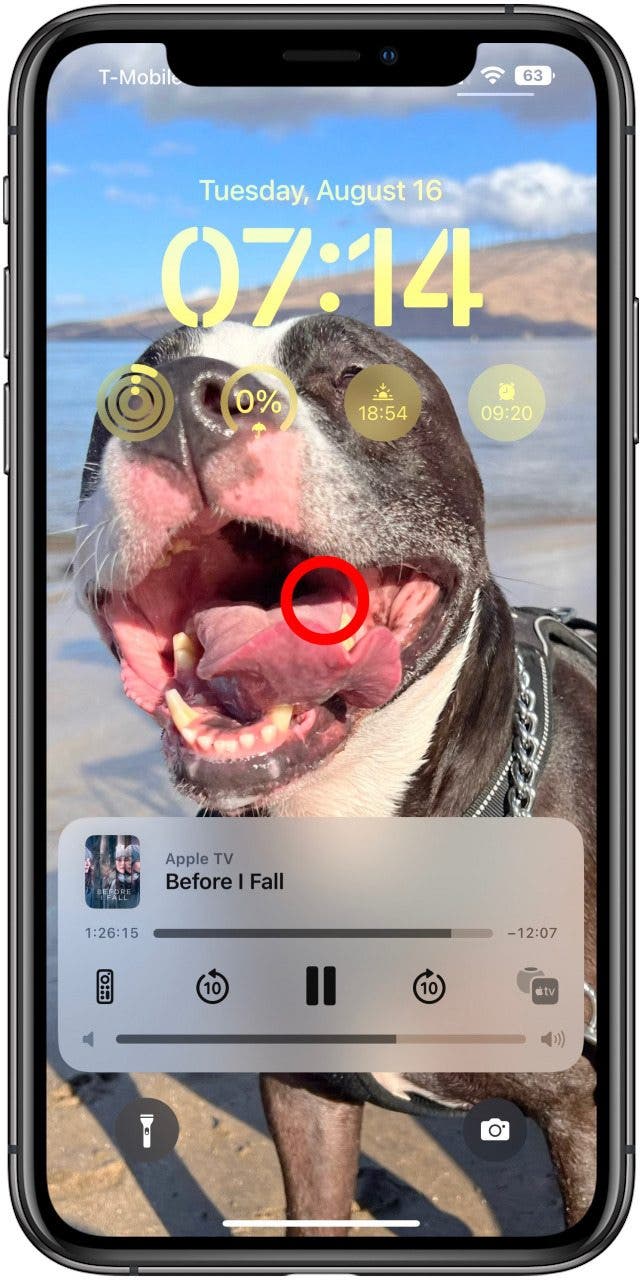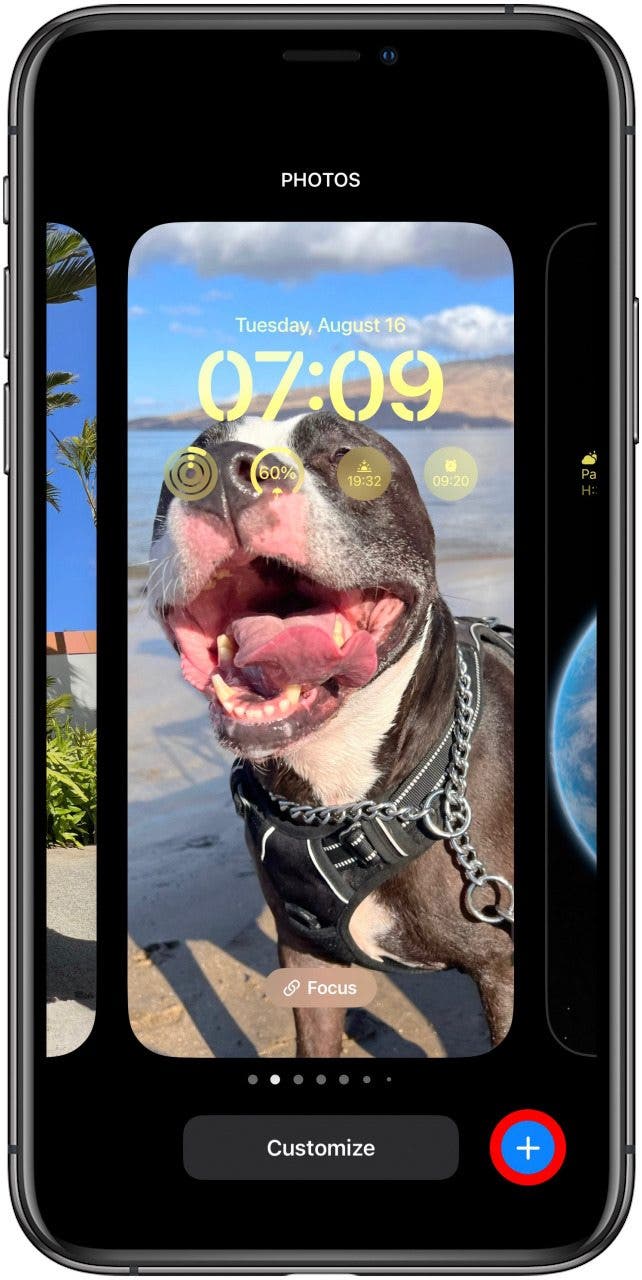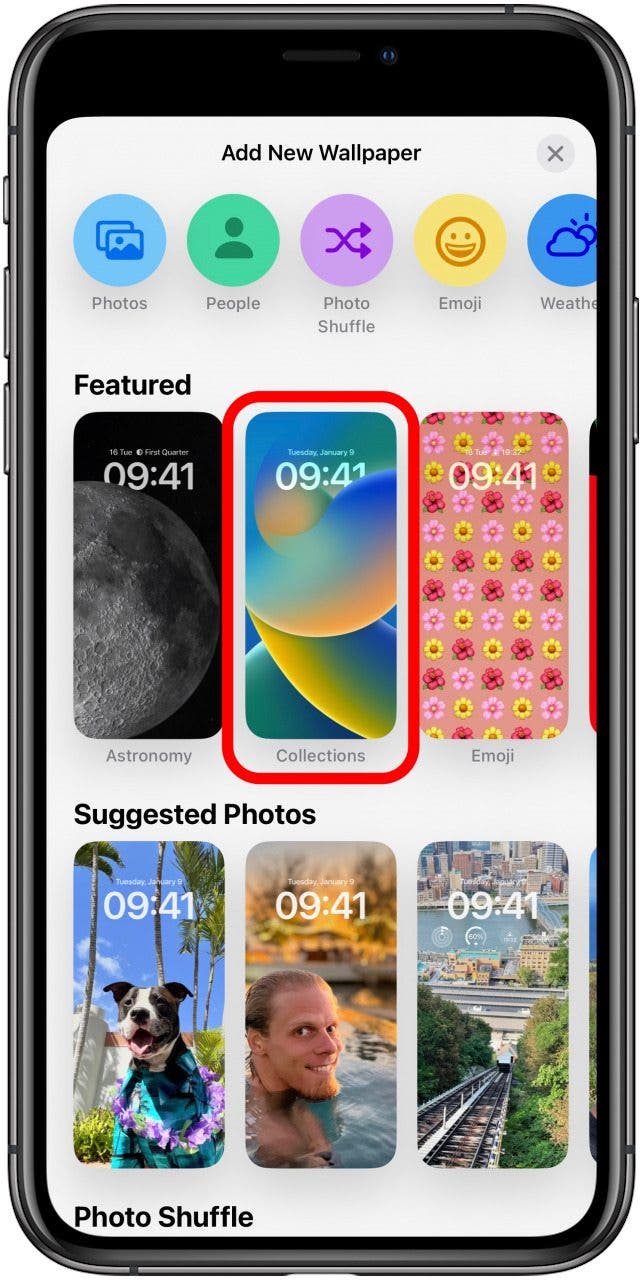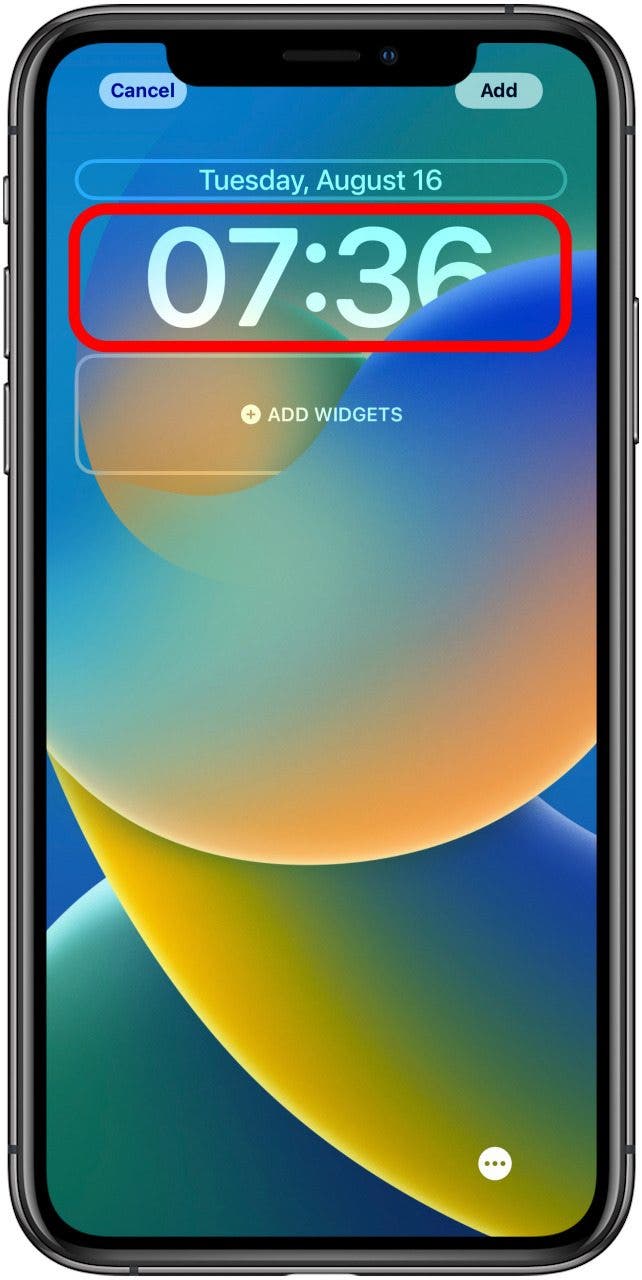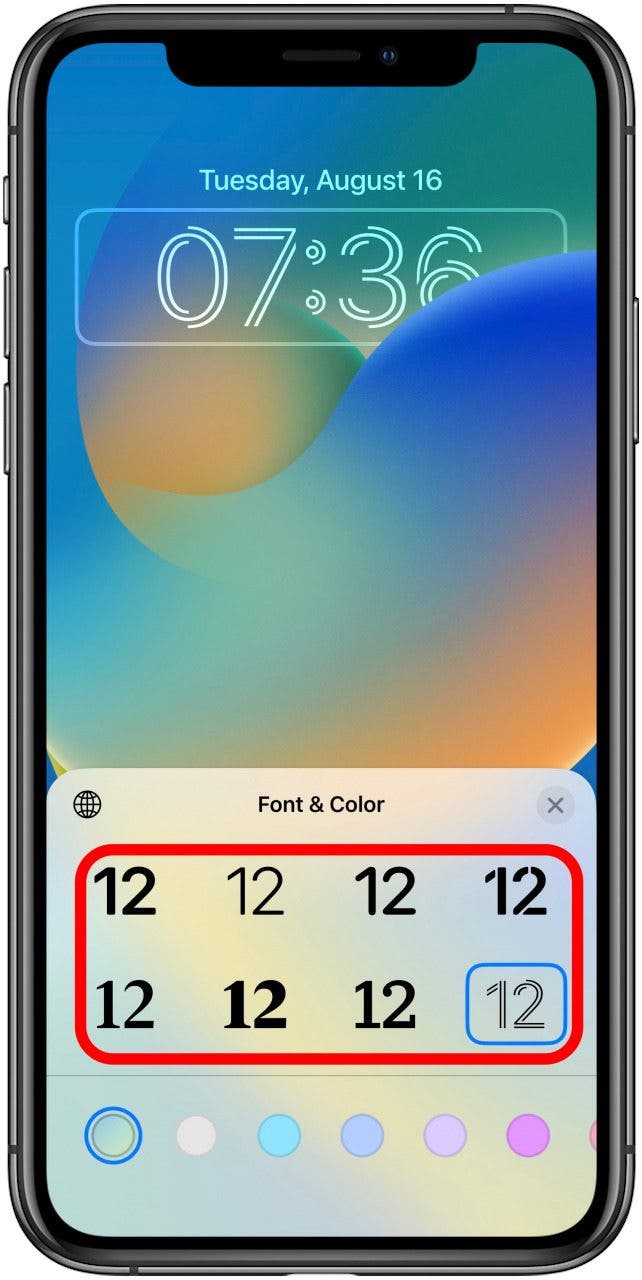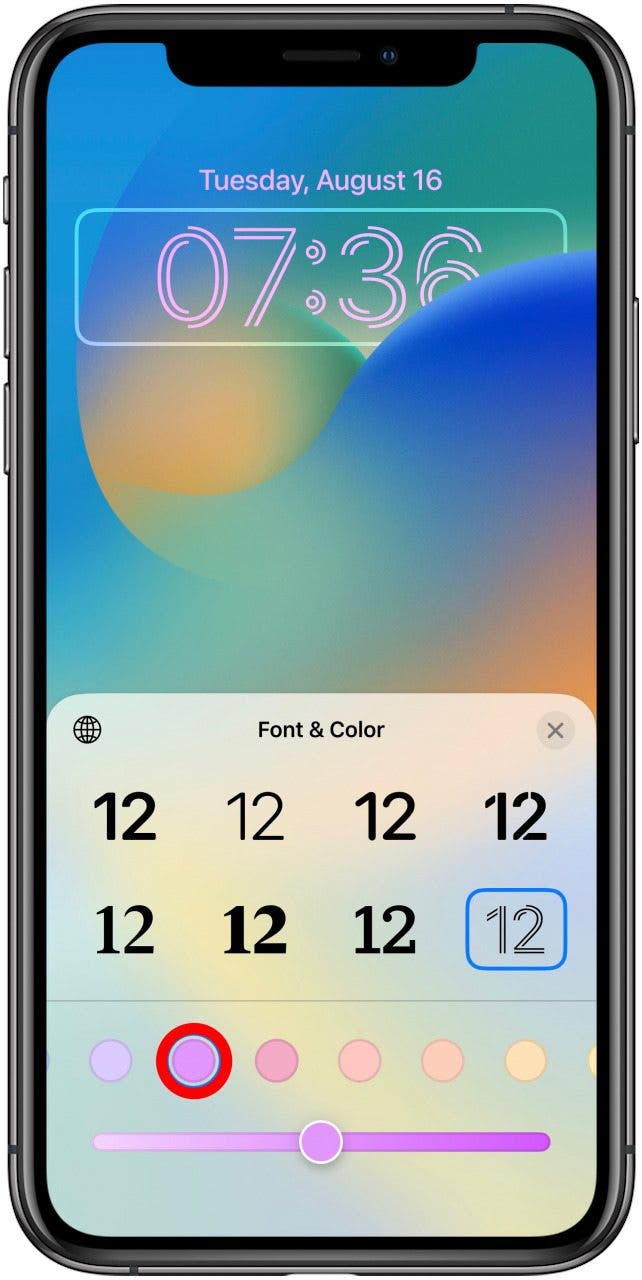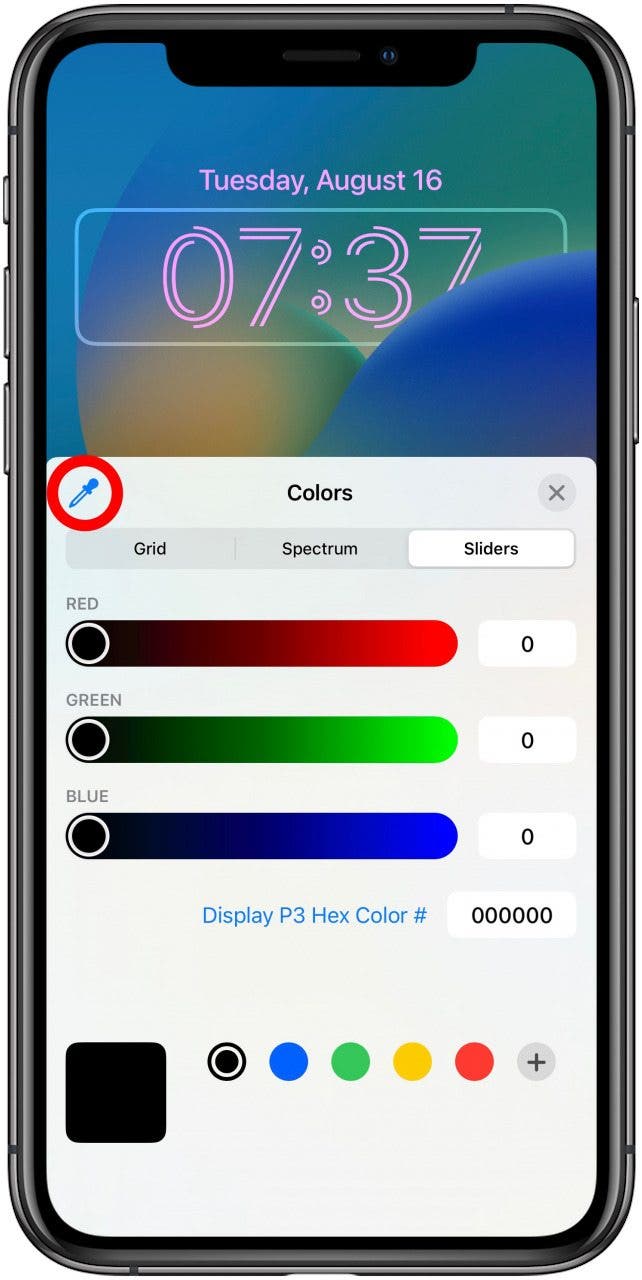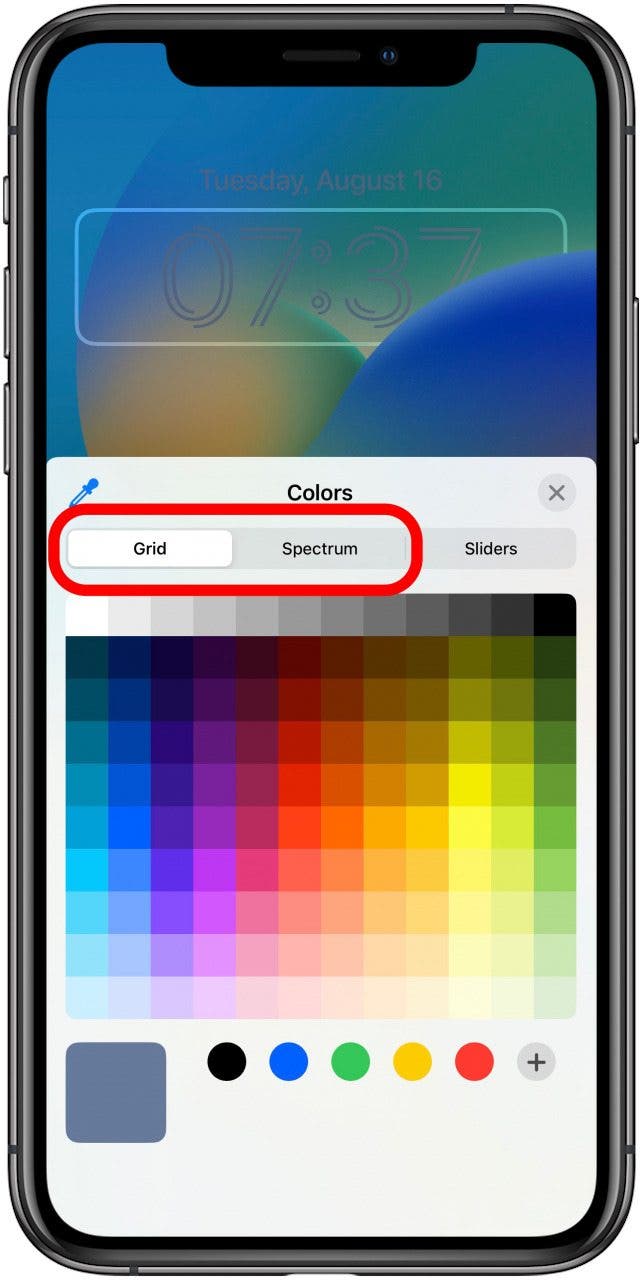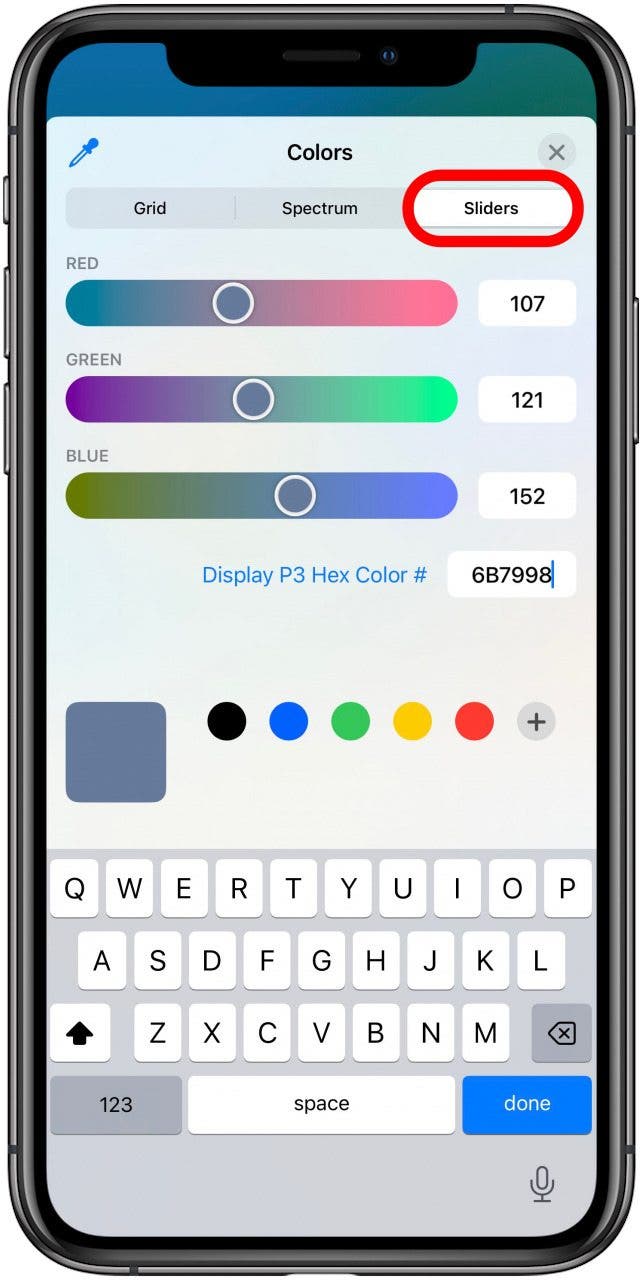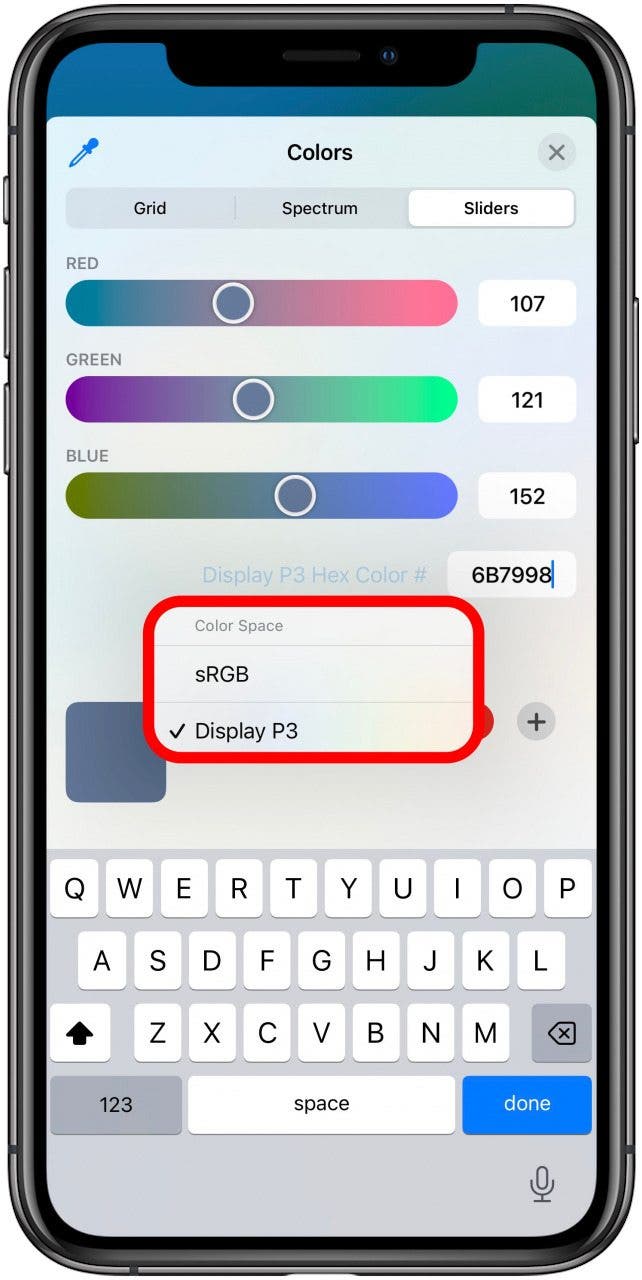Как изменить стиль часов на экране блокировки iPhone в iOS 16
Изменить цвета и шрифт часов на экране блокировки iPhone можно быстро и легко, и вариантов больше, чем вы могли ожидать. Мы познакомим вас с ними и покажем, как добиться идеального стиля часов, соответствующего вашим обоям.
Почему вам понравится этот совет
- Выберите из множества стилей шрифта часов в соответствии с вашими вкусами и настроением.
- Выберите идеальный цвет, чтобы дополнить ваши обои.
Как изменить шрифт и цвет экрана блокировки
У вас уже есть идеальные обои для экрана блокировки iPhone, и теперь вы хотите настроить стиль часов экрана блокировки, чтобы он соответствовал им. Это довольно просто, и у вас есть много вариантов на выбор, чтобы сделать все правильно. Если вы хотите узнать больше о некоторых параметрах экрана блокировки, ознакомьтесь с нашим руководством по привязке Focus к определенному экрану блокировки и обязательно подпишитесь на нашу бесплатную рассылку «Совет дня», чтобы получить дополнительные краткие руководства по использованию новой iOS. 16 функций.
Нажмите и удерживайте экран блокировки, пока не увидите кнопки «Настроить» и «Фокус». Если у вас возникли проблемы с отображением кнопок, ознакомьтесь с нашей статьей о настройке экрана блокировки в iOS 16.

Коснитесь синего значка плюса. Примечание. Вы также можете нажать «Настроить», если хотите изменить формат часов существующего экрана блокировки.

Коснитесь понравившегося варианта обоев.

Коснитесь времени, чтобы открыть меню «Шрифт и цвет».

Выберите один из восьми шрифтов.

Вы можете нажать на шрифт, чтобы увидеть, как он выглядит.

Затем вы можете выбрать цвет в нижней части экрана.

Если вы нажмете на цвет, вы можете сделать его темнее или светлее, перемещая ползунок.

Чтобы увидеть больше вариантов цвета, проведите пальцем справа налево.

Если вы проведете пальцем влево до упора, вы можете коснуться радужного круга, чтобы увидеть дополнительные параметры цвета.

Вы можете использовать пипетку, чтобы выбрать цвет фона. Это здорово, если вы хотите согласовать цвет с фоновым изображением.

Вы также можете нажать «Сетка» или «Ползунки», чтобы увидеть другой способ просмотра параметров цвета.

Вы можете нажать «Слайдеры» и ввести официальный цветовой профиль Display P3 или sRGB, если он у вас есть.

Чтобы переключаться между вариантами цветового пространства, нажмите Display P3 Hex Color # или sRGB и нажмите тот, который вы хотите использовать.

Если вы не хотите вдаваться в технические подробности, не беспокойтесь о цветовых профилях Display P3 или sRGB. Однако, если вы используете Photoshop, Procreate или другое подобное программное обеспечение, вы можете использовать его, чтобы выбрать цвет, который может быть трудно найти с помощью других методов.
Совет для профессионалов. Если вы хотите использовать цвет с фотографии, начните настраивать фон фотографии, используйте инструмент «Пипетка», чтобы выбрать цвет, и запишите цветовой профиль Display P3 или sRGB. Затем вернитесь к любой теме, которую вы хотите использовать, и введите код для использования этого цвета на экране блокировки!